Slik stopper du Facebook Messenger-videoer fra autoplaying

Automatisk avspilling av videoer er en av de verste tingene med sosiale medier, og nå er de som standard på Facebook Messenger. Hvis jeg vil se en video, klikker jeg på spill. Jeg trenger ikke Messenger for å bare bestemme at siden noen sendte meg en video, vil jeg se den der og da. Slik slår du av.
MERK: Videoer bare autoplay på iOS-enheter for øyeblikket, slik at Android-brukere ikke finner denne innstillingen. Facebook kan legge til det i Android-appen i fremtiden, skjønt, så vær klar over.
Åpne Facebook Messenger og trykk på profilbildet ditt øverst til venstre.
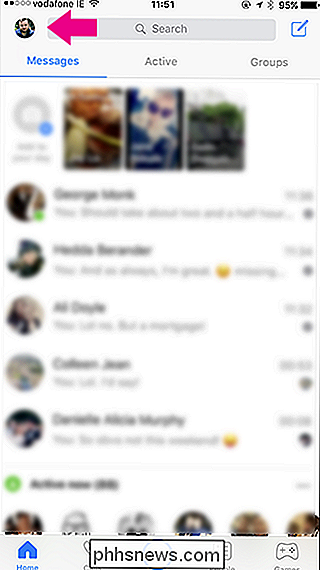
Velg deretter Bilder, Videoer og Emoji. Automatisk avspilling av videoer og endring av det til Aldri automatisk avspilling av videoer.
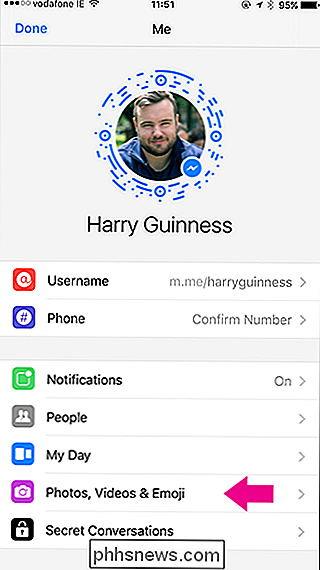
Og akkurat slik er du fri for plager av autoavspillende videoer i Facebook Messenger.
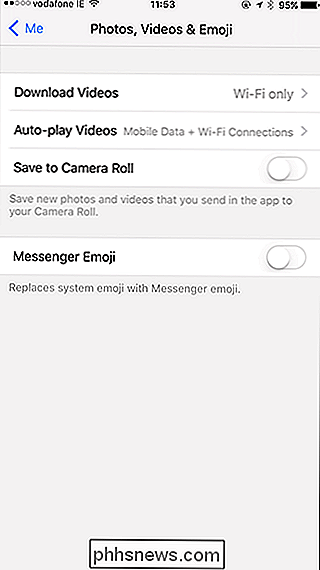
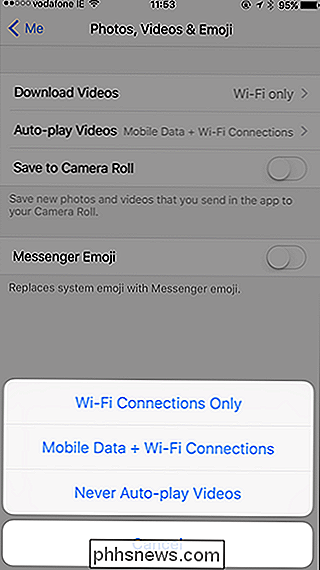

Slik bruker du en Android-enhet som en annen skjerm for din PC eller Mac
Det er ingen hemmelighet at to skjermer kan forbedre produktiviteten, men ikke alle trenger et par skjermer alle klokken . Hvis du befinner deg i en situasjon der en annen skjerm kan være gunstig, kan du imidlertid enkelt gjøre Android-enheten din tjene dobbeltpålogging. Nå, før vi kommer inn i hvordan , vil jeg først peke ut det, mens det er mest sanselig å bruke en Android-nettbrett som en annen skjerm, vil dette også fungere med telefoner.
![Hosted Telephony: Hva er fordelene? [Sponsored]](http://phhsnews.com/img/how-to-2018/hosted-telephony-what-are-benefits.jpg)
Hosted Telephony: Hva er fordelene? [Sponsored]
Hosted telefoni: Hva er fordelene? Den ydmyke telefonen har kommet langt i de senere årene. Skrivebordstelefonen var en gang i midten av enhver bedrift. I dagens distribuerte og fleksible arbeidsstyrke blir fasttelefonen overflødig. Men talekommunikasjon er fortsatt en grunnleggende del av å drive en bedrift.



